Bài viết này giải thích cách bật hoặc tắt dự đoán văn bản (đề xuất thông minh) trong ứng dụng Outlook mới trên Windows 11.
Outlook dành cho Windows mới mang đến những tính năng mới nhất và một thiết kế hiện đại và đơn giản hóa với sự hỗ trợ cho các tài khoản Microsoft 365 cơ quan hoặc trường học, Outlook.com, Hotmail và Gmail.
Ứng dụng này có nhiều tính năng, bao gồm hỗ trợ cho chữ ký email, tài khoản email bên ngoài , cài đặt trả lời tự động khi không có mặt tại văn phòng, sắp xếp email, quản lý đăng ký, chuyển tiếp email, đặt địa chỉ Người gửi mặc định, sao lưu hộp thư của bạn, thay đổi ngăn đọc, mở một cửa sổ mới cho thư, dịch ngôn ngữ, v.v.
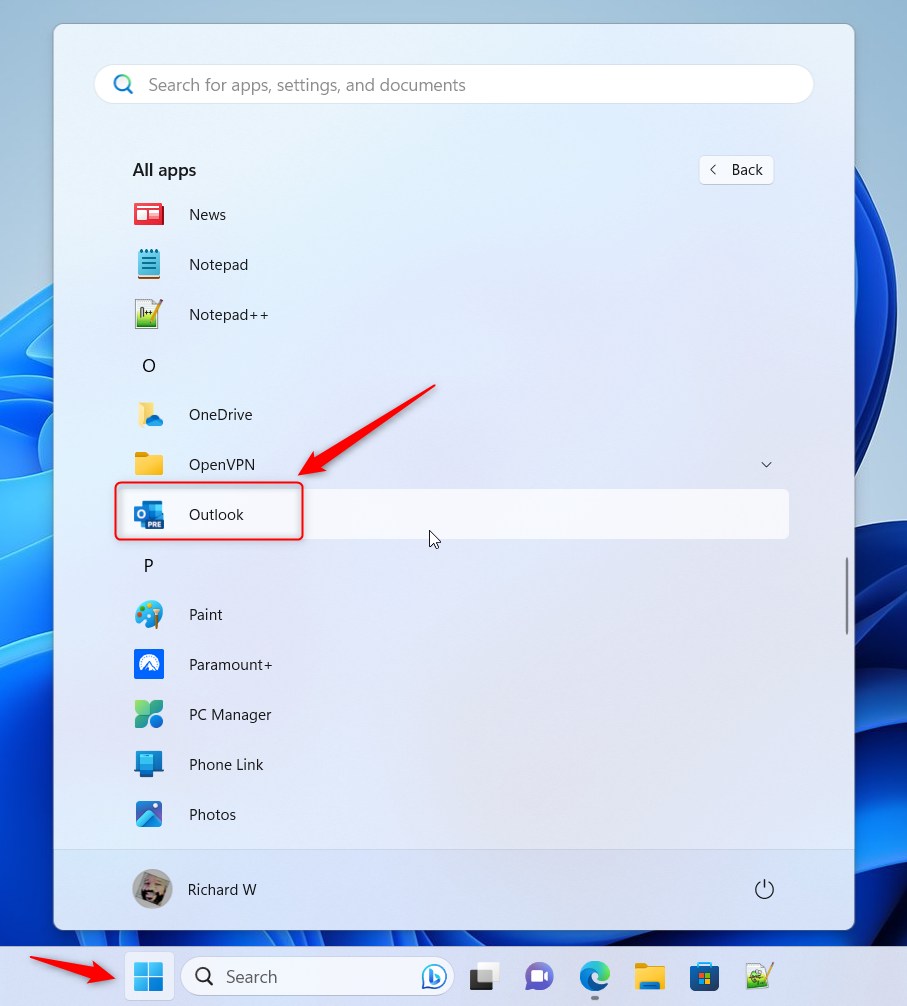
Ứng dụng Outlook của bạn có tính năng đề xuất thông minh gợi ý các từ và cụm từ khi bạn soạn thư. Bạn có thể nhấn Tab hoặc phím mũi tên phải để chấp nhận bất kỳ đề xuất nào.
Đề xuất văn bản trong Outlook có thể giúp bạn tiết kiệm thời gian và cải thiện năng suất khi soạn email. Tính năng gợi ý thông minh có thể dự đoán các từ và cụm từ bạn định nhập, giúp bạn viết email dễ dàng và nhanh chóng hơn.
Tính năng này cũng có thể giúp giảm lỗi chính tả và các lỗi khác trong thư của bạn. Cuối cùng, đề xuất văn bản trong Outlook có thể giúp bạn tập trung vào nội dung thư thay vì nhập, cho phép bạn giao tiếp hiệu quả và hiệu quả hơn.
Bật hoặc tắt Đề xuất thông minh trong Outlook
Như đã đề cập ở trên, tính năng đề xuất thông minh của Outlook giúp bạn tập trung vào nội dung thư thay vì gõ phím, cho phép bạn giao tiếp hiệu quả và hiệu quả hơn.
Dưới đây là cách bật tính năng này hoặc tắt.
Trước tiên, mở ứng dụng Outlook mới trên Windows 11.
Bạn có thể làm điều đó bằng cách nhấp vào Bắt đầu-> Tất cả ứng dụng-> Ứng dụng Outlook. Hoặc sử dụng hộp tìm kiếm trong menu Bắt đầu để tìm kiếm Outlook và mở ứng dụng đó.
Khi ứng dụng mở ra, hãy nhấp vào Cài đặt nút (bánh răng ở trên cùng bên phải) để tiếp tục.
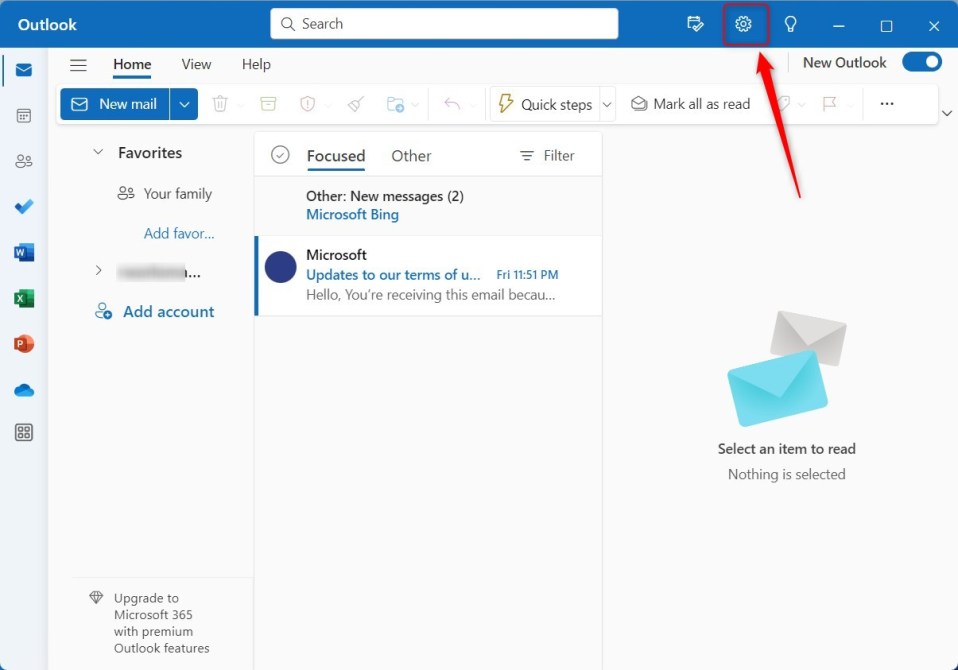
Trên trang Cài đặt , hãy nhấp vào tab Thư trên thanh bên bên trái và chọn Đề xuất thông minh ở bên phải.
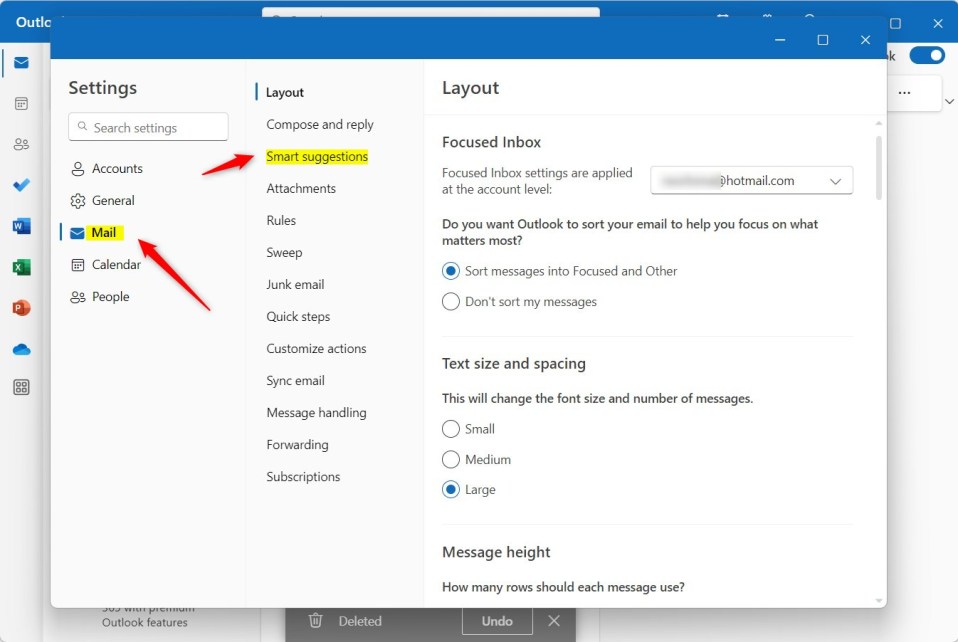
Trên trang cài đặt Đề xuất thông minh , hãy chọn hộp tiếp theo với các tính năng bạn muốn bật hoặc tắt.
Câu trả lời được đề xuất: Hiển thị câu trả lời được đề xuất – Outlook sẽ đề xuất câu trả lời ở cuối thư. Dự đoán văn bản: Đề xuất các từ hoặc cụm từ khi tôi nhập – Outlook sẽ đề xuất các từ và cụm từ khi bạn nhập tin nhắn mới hoặc trả lời tin nhắn. 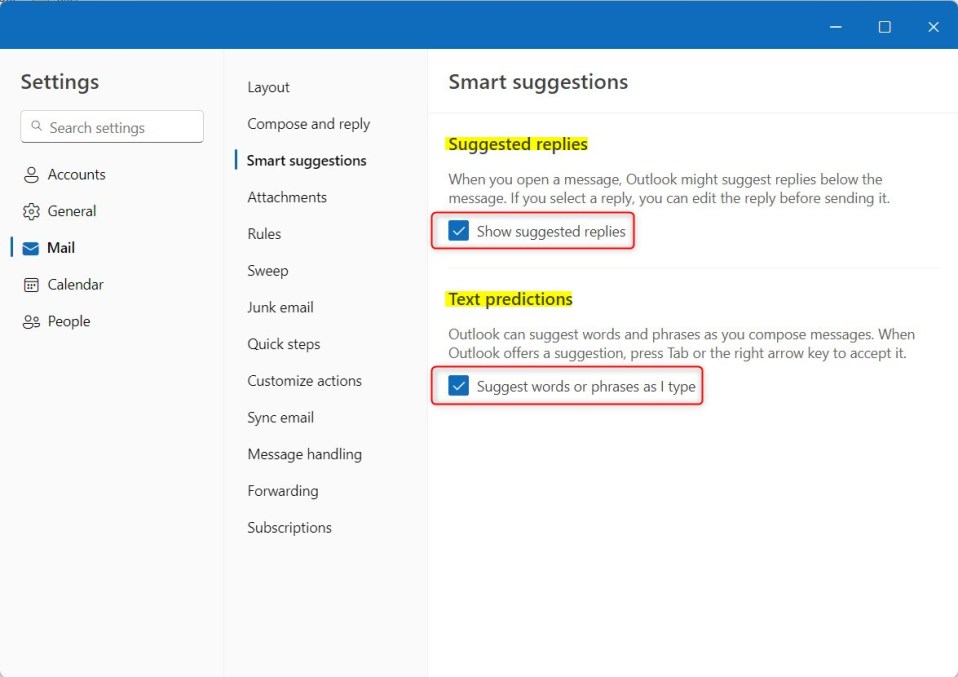
Thực hiện lựa chọn của bạn và lưu các thay đổi, sau đó thoát.
Điều đó sẽ xảy ra!
Kết luận:
Bài đăng này đã hướng dẫn bạn cách bật hoặc tắt Đề xuất văn bản trong ứng dụng Outlook mới. Nếu bạn tìm thấy bất kỳ lỗi nào ở trên hoặc có điều gì cần bổ sung, vui lòng sử dụng biểu mẫu nhận xét bên dưới.